Use el cuadro de diálogo Reemplazar para buscar y reemplazar el texto especificado en las formas del dibujo activo.
Seleccione Inicio > Edición > Buscar > Reemplazar para abrir el cuadro de diálogo:
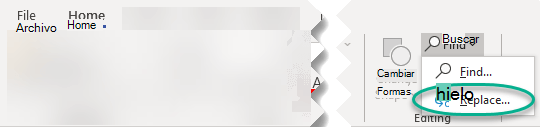
Método abreviado de teclado: Alt+H, FD, R
Encontrar lo
Especifica el texto que desea buscar. Puede escribir o pegar texto en este campo.
Para buscar con el texto que ha buscado anteriormente, haga clic en la flecha abajo y, a continuación, haga clic en el texto de la lista.
Reemplazar por
Especifica el texto que desea usar como texto de reemplazo. Puede escribir o pegar texto en este campo.
Para reemplazar por texto que usó anteriormente, haga clic en la flecha abajo y, a continuación, haga clic en el texto de la lista.
Especial
Muestra una lista de caracteres especiales en los que puede buscar: un carácter de tabulación, un salto de línea manual, un guión opcional o cualquier carácter (también conocido como comodín).
Búsqueda
-
Selección Busca solo la selección actual.
-
Página actual Busca solo en la página actual.
-
Todas las páginas Busca en todas las páginas del dibujo abierto.
Opciones
-
Coincidir mayúsculas y minúsculas Busca solo aquellas ocurrencias que tengan la combinación exacta de mayúsculas y minúsculas especificada en el cuadro Buscar .
Coincide con las mayúsculas y minúsculas de las letras tal y como se escribieron originalmente, independientemente de si se ha aplicado formato al texto con el formato Versalitas o Todo mayúsculas .
-
Coincidir el ancho de caracteres Busca solo las repeticiones que tienen el ancho exacto de caracteres especificado en el cuadro Buscar . Por ejemplo, el alfabeto Katakana se puede representar con un carácter estrecho o con un carácter ancho.
-
Buscar solo palabras completas Encuentra repeticiones que son palabras completas y no partes de palabras más grandes. Por ejemplo, si escribe "para " en el cuadro Buscar , se omitirán todas las instancias de "for", pero "bosque".
-
Coincidir con el tipo Kana Busca caracteres Katakana o Hiragana, dependiendo del que haya escrito en el cuadro Buscar . Desactive esta casilla para buscar caracteres Katakana e Hiragana. Esta opción solo está disponible cuando Kana buscar y reemplazar está establecido en Mostrar en la pestaña Regional del cuadro de diálogo Opciones .
Reemplazar
Reemplaza el texto Buscar con el texto Reemplazar por y, a continuación, busca la siguiente aparición.
Reemplazar todo
Reemplaza todas las apariciones del texto Buscar con el texto Reemplazar por .
Buscar siguiente
Busca y selecciona la siguiente aparición del texto en el cuadro Buscar .







